Gracias a servicios como OneDrive puedes guardar tus archivos en la nube, disponer de ellos desde donde los necesites y editarlos en cualquier dispositivo.
Tiempo atrás, si tenías que entregar un informe o un trabajo de clase y te habías olvidado de traerlo contigo, estabas perdido. Luego llegaron los sticks USB o pendrives, pero también podías dejártelos en casa.
Con el almacenamiento online o en la nube esto se acabó. ¿Dejaste el informe en papel en casa? ¿Olvidaste también la memoria USB? Pues descárgalo de tu nube privada y arreglado.
De servicios de este tipo hay para todos los gustos. Los grandes de internet ofrecen su propio espacio gratuito, como Google (Drive), Apple (iCloud) y Microsoft (OneDrive). Pero hay muchísimos más.
En este artículo vamos a centrarnos en OneDrive, en ocasiones olvidado pero que poco tiene que envidiar a Google Drive, el servicio más popular y del que hemos hablado ya en Blogthinkbig.com con trucos y usos alternativos.
Abrir y crear documentos con Office Online
Microsoft OneDrive no es sólo un espacio online donde guardar archivos y documentos. Microsoft cuenta con el paquete ofimático más popular y que aún a día de hoy se sigue usando en cientos de empresas de todo el mundo, Microsoft Office.
De ahí que desde tu espacio OneDrive puedas crear documentos Office desde cero o editar los que subas al servidor. Office Online es gratuito y te permite trabajar con documentos de texto (DOC, DOCX), hojas de cálculo (XLS, XLSX) y presentaciones (PPT, PPTX). Además, también admite formatos OpenDocument (ODT, ODP y ODS).
Office Online funciona prácticamente igual que su versión de escritorio pero desde el navegador. Y en caso que quieras usar las aplicaciones para dispositivos móviles o necesites funciones más avanzadas, puedes suscribirte a la versión de pago, Office 365.
Por otro lado, si utilizas OneDrive en tus dispositivos Apple (iPhone o iPad), puedes no sólo leer documentos PDF si no también incluir anotaciones.
Almacenamiento y etiquetado de fotografías
Además de tratar con documentos, a nivel personal o profesional, otro aspecto importante del día a día digital es la fotografía y los vídeos.
OneDrive permite subir automáticamente el contenido multimedia que generes en tus dispositivos móviles, Android o iOS. Así, tendrás tus fotos y vídeos tanto en tu tablet o smartphone como en tu nube, para acceder a ello desde tu computadora.
Entre sus ventajas, OneDrive etiqueta automáticamente las imágenes, para ahorrarte tiempo. Lamentablemente, hasta la fecha no dispone de funciones de edición para retocar y mejorar tus fotos.
En cualquier caso, el etiquetado y la subida automática te serán muy prácticas para digitalizar documentos fotografiándolos con tu smartphone.
Comunicarte con Skype mientras trabajas
Al igual que OneDrive se integra con Office, también lo hace Skype, la herramienta de mensajería instantánea y que permite realizar videoconferencias y llamadas por internet.
Para acceder a Skype desde OneDrive deberás estar editando un documento Office. Así, mientras trabajas en un archivo de texto o en una presentación, puedes consultar con tus compañeros a través de Skype mediante conversación de texto, audio o vídeo, directamente desde el navegador y sin descargar la herramienta de escritorio.
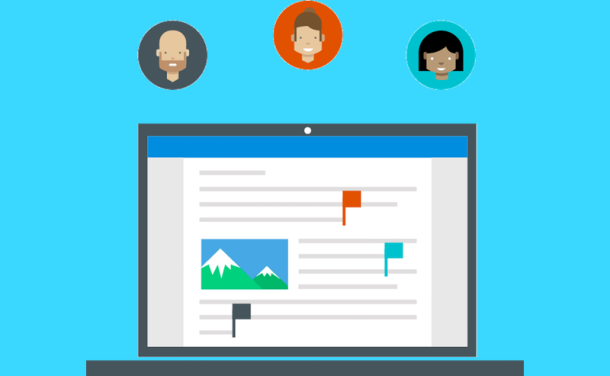
Compartir documentos y archivos
OneDrive puede ser usado por una única persona o por un grupo. En el segundo caso, puedes acudir a las cuentas de pago para empresas o simplemente compartir documentos.
Al compartir un documento, quien reciba el enlace pertinente podrá ver o incluso editar dicho documento, dependiendo de cómo configures esa opción.
Además, si trabajas en equipo y compartís documentos, cada vez que alguien acceda a uno de los documentos compartidos y/o lo edite recibirás una notificación, bien en la versión web de OneDrive o en uno de los clientes oficiales para Windows, Mac, Android o iOS.
Controlar los cambios de un documento editado en equipo
Como en Office, OneDrive tiene control de cambios para todos los archivos que guardes en tu espacio personal. Así, si realizas algún cambio pero quieres recuperar una versión anterior, sólo tienes que ver y/o recuperar esa versión anterior.
Este control de cambios se llama Historial de versiones y es accesible desde la pantalla principal de OneDrive, sin que tengas que abrir el archivo o documento.
Copia de seguridad de Windows
Por último, OneDrive permite guardar los archivos importantes de configuraciones de programas o de Windows a modo de copia de seguridad en la nube.
Eso sí, asegúrate de contar con espacio suficiente, ya que la cuenta gratuita de OneDrive tan sólo ofrece 5 GB de espacio.
Desde la configuración de OneDrive para Windows podrás definir qué carpetas quieres que se sincronicen con OneDrive. Así, cuando se añadan o quiten archivos en esas carpetas, se guardará una copia en tu espacio de OneDrive.
Si reinstalas Windows, podrás descargar esos archivos automáticamente.









